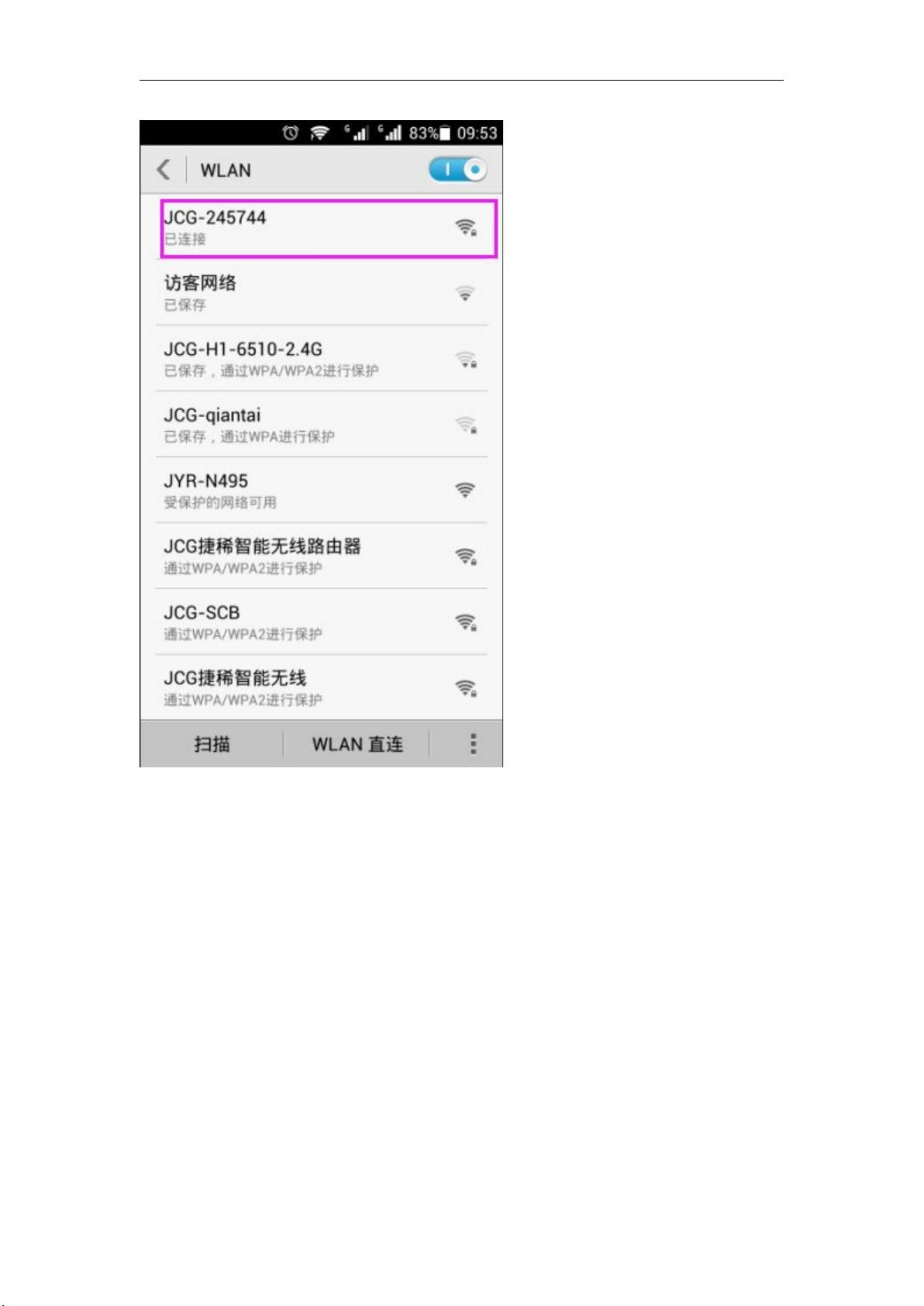捷稀无线路由器WIN8风格中继设置指南
版权申诉
30 浏览量
更新于2024-07-10
收藏 2.65MB DOC 举报
"捷稀无线路由器中继设置全步骤(WIN8风格).doc"
在本文档中,详细介绍了如何在Windows 8操作系统环境下,通过安卓手机设置捷稀(JCG)无线路由器作为中继器的全过程。以下是具体步骤:
1. 准备工作:
- 确保你了解需要中继的主路由器的无线网络名称(SSID)和密码。
- 将手机放置在计划安装中继器的位置,确保手机能连接到主路由器并正常上网。理想情况下,主路由器的信号强度应至少有两格,信号越强,中继效果越稳定。
- 如果你的JCG无线路由器之前已经设置过,建议先将其恢复出厂设置。方法是:在通电状态下,持续按下路由器电源旁边的RESET键10秒。
2. 连接JCG路由器:
- 查看路由器背面的标签,获取默认的无线网络名称和密码。
- 使用手机搜索并连接这个默认的无线网络。
3. 访问路由器设置页面:
- 打开手机上的浏览器(推荐使用非百度浏览器,如UC浏览器)。
- 在浏览器地址栏输入`192.168.1.1`,然后进入。
4. 进入路由器首页:
- 进入路由器的管理界面,点击首页右上角的主页图标(白色小房子)。
5. 设置中继模式:
- 点击网络设置,然后选择广域网(WAN)设置。
- 回到上一级菜单,点击“WIFI中继”选项来开启此功能。
- 搜索并确认你的主路由器的无线信号是否出现在列表中。如果没有,可以尝试重新扫描或更新路由器固件。如果仍然无法找到,可能是兼容性问题,需要更换路由器。
6. 选择并配置主路由器信号:
- 选中你要中继的主路由器信号,并正确输入其无线密码。
- 点击保存或应用以完成设置。
以上就是捷稀(JCG)无线路由器在Windows 8风格下的中继设置步骤。遵循这些步骤,你应能成功将路由器设置为中继模式,扩展你的无线网络覆盖范围。如果在过程中遇到问题,参照文档中的提示或者联系卖家寻求帮助。
2021-12-21 上传
点击了解资源详情
2023-08-25 上传
2023-09-19 上传
2023-05-15 上传
2023-06-04 上传
2023-05-19 上传
2023-05-25 上传
love87421
- 粉丝: 0
- 资源: 6万+
最新资源
- 多模态联合稀疏表示在视频目标跟踪中的应用
- Kubernetes资源管控与Gardener开源软件实践解析
- MPI集群监控与负载平衡策略
- 自动化PHP安全漏洞检测:静态代码分析与数据流方法
- 青苔数据CEO程永:技术生态与阿里云开放创新
- 制造业转型: HyperX引领企业上云策略
- 赵维五分享:航空工业电子采购上云实战与运维策略
- 单片机控制的LED点阵显示屏设计及其实现
- 驻云科技李俊涛:AI驱动的云上服务新趋势与挑战
- 6LoWPAN物联网边界路由器:设计与实现
- 猩便利工程师仲小玉:Terraform云资源管理最佳实践与团队协作
- 类差分度改进的互信息特征选择提升文本分类性能
- VERITAS与阿里云合作的混合云转型与数据保护方案
- 云制造中的生产线仿真模型设计与虚拟化研究
- 汪洋在PostgresChina2018分享:高可用 PostgreSQL 工具与架构设计
- 2018 PostgresChina大会:阿里云时空引擎Ganos在PostgreSQL中的创新应用与多模型存储